넷플릭스 화질 설정 방법
- 정보
- 2022. 8. 25.
넷플릭스 화질은 기본 설정이 자동으로 되어 있어서 그런지 가끔 평소 화질보다 낮은 화질로 재생되는 경우가 발생하기도 합니다. 보통 데이터의 문제로 모바일에서 자주 발생하지만, TV, PC에서도 가끔 이런 경우가 생깁니다.
이걸 해결하기 위해서 화질 기본 설정을 자동이 아닌 고화질로 변경하면 됩니다. 고화질로 변경하면 스마트폰의 경우 데이터가 그만큼 많이 소모되는 점 참고하세요.
넷플릭스 화질 설정
넷플릭스는 다양한 기기로 볼 수 있는데, PC버전, 넷플릭스 앱 화질 설정 방법을 알려드리겠습니다. 비슷하기 때문에 하나만 해보시면 금방 설정할 수 있습니다.
▣ PC(넷플릭스 사이트)
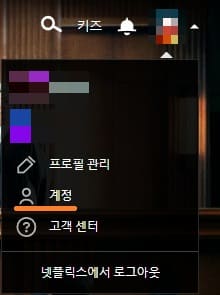
넷플릭스 로그인을 하고, 오른쪽 위 프로필 클릭 후, 계정을 클릭합니다.
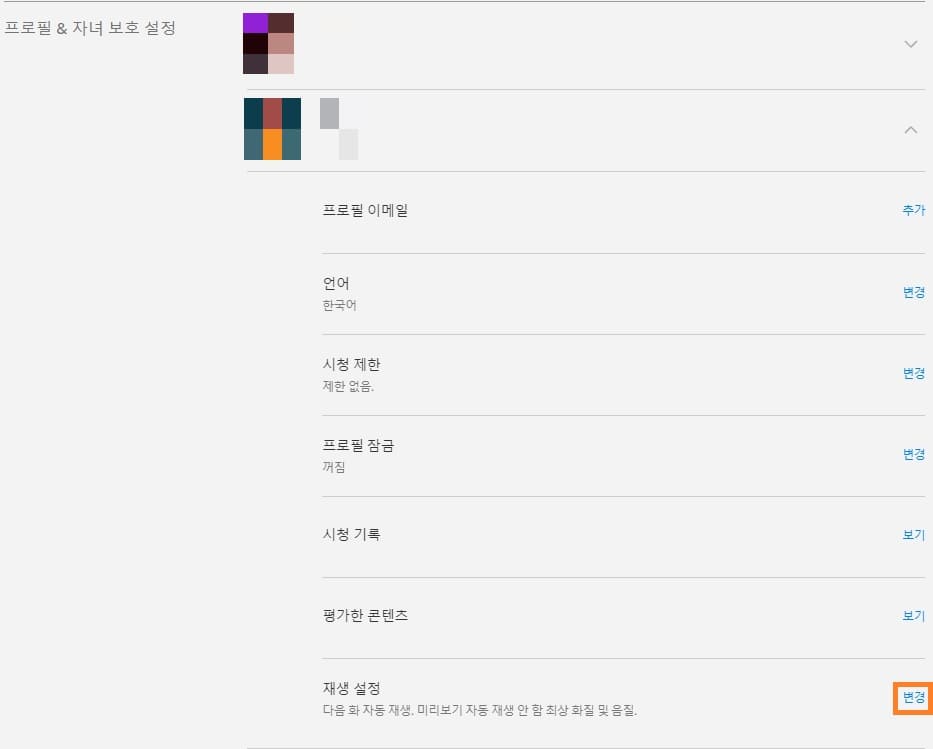
본인이 이용하는 프로필을 클릭합니다. 프로필 밑에 여러 메뉴들이 나오는데, "재생 설정"을 찾아 변경 클릭합니다.

화질 및 데이터 이용 설정이 자동으로 되어 있을 텐데, 고화질 선택하고 저장 누르면 화질 설정 완료입니다. 어떤 상황이어도 고화질로 적용됩니다.
▣ 모바일(넷플릭스 앱)
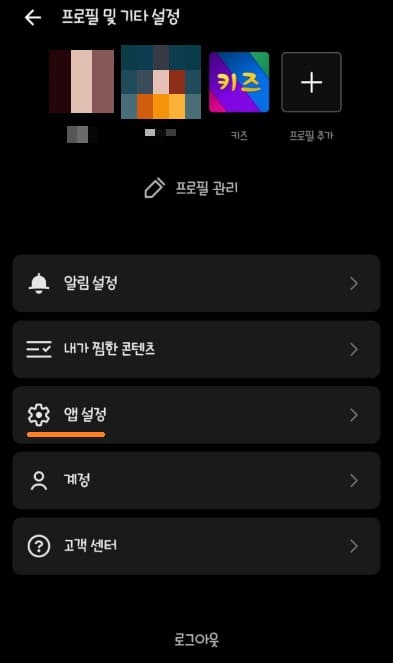
넷플릭스 앱에서 프로필을 누르고, "앱 설정"을 클릭합니다.
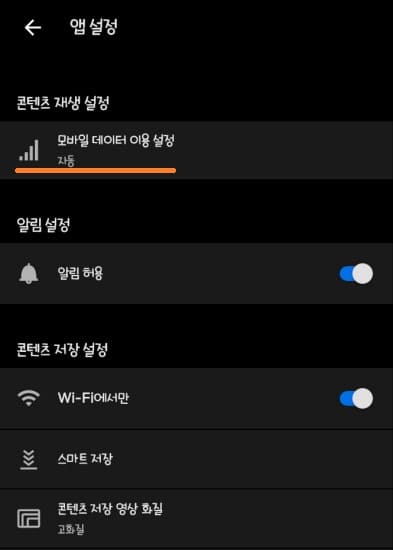
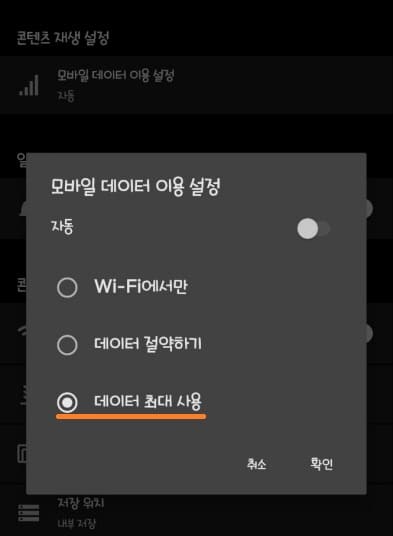
맨 위 "모바일 데이터 이용 설정"을 클릭해서 자동 해제하고, "데이터 최대 사용"으로 변경하면 됩니다. 모바일의 경우 데이터에 따라 화질이 달라지는데, 최대 사용으로 변경하면 데이터를 더 많이 사용해서 화질을 높일 수 있습니다.
그 대신 자동했을 때보다 더 빠르게 데이터가 소모됩니다. 무제한이라면 크게 상관없는데 네트워크 상태에 따라 끊길 수 있어서 보려고 하는 콘텐츠를 저장해서 보는 것이 좋습니다. 그럼 도움이 되셨길 바라며, 마치겠습니다. 감사합니다.
넷플릭스 콘텐츠 영상 저장 방법
와이파이가 대부분 있어서, 데이터 걱정은 없지만 영상을 보는 중간에 버퍼링이 발생하기도 합니다. 버퍼링 때문에 영상 보는 데에 집중이 잘 되지 않습니다. 그래서 장시간 동안 이동할 계획이
deletion.tistory.com
'정보' 카테고리의 다른 글
| 그림판 여러장 사진 합치기 방법 (0) | 2022.08.29 |
|---|---|
| 윈도우 업데이트 끄기 방법 (0) | 2022.08.28 |
| 패스(PASS) 인증서 발급 및 사용 방법 (0) | 2022.08.24 |
| 구글 계정 다른기기 로그아웃 방법 (0) | 2022.08.23 |
| 쿠팡 영수증 및 거래명세서 출력 방법 (0) | 2022.08.22 |